Алиса почему не работает телевизор
Умная колонка Яндекс Станция Мини стала для множества людей отличным подарком для того или иного праздника. А значит участились вопросы на тему, как подключить ее к телевизору и включать его при помощи команды для Алисы. Давайте попробуем разобраться, какую модификацию Яндекс Станции можно подключить к ТВ и как это лучше сделать.
Подключение Яндекс Станции Мини к телевизору как Bluetooth колонки

Подключить ее к телевизору или ТВ приставке на Android возможно только по Bluetooth в качестве беспроводной колонки. То есть в нее будет идти звук вместо встроенных динамиков на TV. Однако пользоваться Алисой в этом случае невозможно.

Кого-то может устроить и такой вариант — а почему бы и нет? Динамик у Яндекс Станции Мини весьма неплохой и вполне может улучшить звучание воспроизводимых на телевизоре видео.




Нажимаем на нее и подтверждаем подключение беспроводной колонки к телевизору

После этого звук будет идти не во встроенные динамики ТВ, а на Яндекс Станцию.
Как подключить ТВ к большой Яндекс Станции по кабелю HDMI?
Единственный способ привязать обычный Smart TV к Алисе, это подключить к Яндекс Станции Мини умную розетку и с ее помощью выключать телевизор или ТВ приставку. Но включить его все равно таким способом не получится.

А вот большую Яндекс Станцию можно подключить к телевизору или приставке через HDMI кабель — к сожалению разъема для него в Мини версии не предусмотрено. И именно при кабельном соединении возможно включать и выключать ТВ с помощью Алисы.

Для этого подсоединяем провод HDMI из комплекта к аналогичному разъему на телевизоре или смарт приставке.

После чего можно давать команды Алисе на просмотр плейлистов в Кинопоиске, воспроизведение и остановку видео и так далее.
Настройка работы с телевизором Samsung
Некоторые телевизоры Самсунг уже имеют встроенную поддержку Алисы на борту. Ей можно пользоваться и без колонки, но тогда не получится включать или выключать ТВ. Колонка от Яндекса решает этот вопрос. Причем, соединение будет происходить по WiFi, а значит телевизор будет совместим с самой недорогой Яндекс Станцией Мини



Далее авторизуемся под своим логином и паролем и предоставляем доступ к учетной записи Яндекс Станции. После чего вам будут доступны следующие команды:
- Включить/выключить телевизор
- Переключить на следующий/предыдущий канал на телевизоре
- Сделать громче/тише телевизор
Яндкс Станция не подключается — телевизор не видит колонку
Иногда при подключении Яндекс Станции к телевизору возникают проблему с обнаружением колонки, когда он ее не видит.
Иногда случается, что Яндекс Станция не видит WiFi после выключения из сети или обновления микропрограммы. В этом случае ее можно перезагрузить или сбросить настройки и подключить к телевизору заново

Алиса – голосовой ассистент, способный распознавать речь, вести диалог с пользователем, управлять навигатором и выполнять команды. Рассмотрим распространенные причины, по которым не работает Яндекс Алиса, попутно приведем способы решения проблем.
Алиса работает, но расходует много ресурсов
Если интернет-обозреватель потребляет много памяти или его работа замедлилась, отключите голосовую активацию помощника.
На компьютере

Активируется она круглой кнопкой с треугольником на всплывающей боковой панели.
На смартфоне
Для телефонов алгоритм следующий:


Алиса не работает: не отвечает на вопросы
Для работы помощника требуется наличие подключения к интернету. Проверьте, включен ли он, убедитесь в стабильности соединения. Попробуйте перезапустить программу.
В смартфонах необходимо убедиться, что даны все разрешения для приложения, а доступ к интернету не заблокирован в настройках.
Кроме настроек самой операционной системы Android, следует поискать по опциям оболочки (MIUI, EMUI, Flyme и т.д.). Проблема часто остается незамеченной именно из-за этого.
Алиса самостоятельно активируется
Алиса откликается на кодовое слово (по умолчанию, но может реагировать и на схожие с ним фразы. Для снижения числа ложных срабатываний отключите голосовую активацию или измените имя для ее вызова.
Неправильно определяет местоположение
Посетите страницу Мои места в аккаунте Яндекс и укажите свои адреса. Также необходимо сообщить Алисе место своего положения, возможно, в браузере установлен запрет на его автоматическое определение.
Алиса не слышит
Причин, по которым помощник не реагирует на команды, несколько.
Микрофон
Для его проверки кликните по круглой иконке с треугольником внутри всплывающей панели и скажите что-нибудь. Если появится пульсирующий значок, значит микрофон исправен, в ином случае:

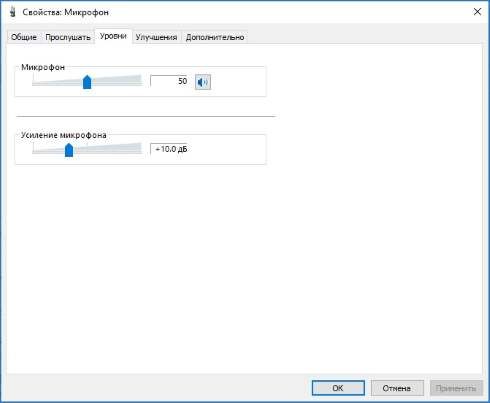
Отключена Голосовая активация
Голосовой помощник Алиса может не работать, так как он отключен. Для активации:

На телефоне это делается в аналогичном меню.

Все равно не работает голосовое управление в Яндекс Алиса

Алиса не слышит или перестала распознавать речь на навигаторе
В первую очередь убедитесь, что микрофон подключен, и он работает. Помните, что помощник реагирует только на свое имя, и он должен быть активированным. Если Алиса неправильно распознает слова, произнесите фразу четче, громче, избавьтесь от постороннего шума. Если ничего не помогло, перезагрузите навигатор.
Поддержка

После описания проблемы отправьте вопрос, указав электронную почту для обратной связи.
А вам удалось решить проблему с голосовым помощником? Если да, укажите, пожалуйста как именно в комментариях. Вы можете помочь другим пользователям, у которых не работает Алиса.

Несмотря на то, что производитель Яндекс начал давно разрабатывать данную платформу, она все еще несовершенна и достаточно часто возникают сбои и ошибки в системе. В данной статье постараемся ответить Вам на вопрос почему не работает яндекс станция, а также выделить самые распространенные причины неполадок.
Основные причины неполадок Яндекс станций:
1. Настройки Алисы исчезли.
В более ранних версиях пользователь мог самостоятельно настраивать Алису. Сейчас ситуация коренным образом изменилась и существуют только два варианта решения проблемы:
- Алису необходимо полностью удалить, а после заново установить.
- Загрузить старую версию.
2. Голосовой помощник не слышит
Данная неполадка может появиться из-за сбоя работы микрофона, поэтому его необходимо проверить. Для этого нужно отыскать на экране значок микрофона и сказать абсолютно любое предложение. Как только закончится предложение, значок круглой формы должен начать мигать, если этого не произошло, то микрофон имеет неполадки.
Проверка настройки микрофона:
3. Алиса не открывает приложения
Для решения возникшей проблемы необходимо перезапустить приложение и попробовать заново установить, почистить карту памяти своего гаджета (смартфона, планшета или компьютера).
4. Не функционирует Алиса из-за отсутствия подключения к интернету
Алиса — это неотъемлемая часть поисковика, поэтому для работы обязательно должен быть подключен интернет.
Ещё работу голосового помощника могут блокировать антивирус, брандмауэр Windows или прокси-сервера.
Если проблема произошла из-за брандмауэра Windows, то четко следуйте инструкции:
5. Перестала отзываться голосом
Для исправной работы Алиса должна всегда иметь беспрепятственный доступ к устройствам коммуникации. Перед началом общения непременно проверяем свой микрофон. Если программа воспринимает данные, но не дает ответа, то необходимо прибавить уровень громкости мультимедийного динамика. А если совершенно ничего не функционирует, то следует осуществить проверку микрофона и динамиков на их работоспособность.
6. На панели задач Алиса перестала показываться
7. Прекратил микрофон работать
8. Алиса прекратила поиск в браузерах.
Данная ошибка может произойти и без непосредственного участия пользователя, так как приложение регулярно обновляется, поэтому проблема может решиться сама собой, когда разработчики исправят ошибки, а также можно обратиться в поддержку Яндекс.
9. Проблемы с подключением к Яндекс Алисе в Крыму и Украине
Чтобы решить возникшие проблемы с подключением Алисы нужно настроить VPN, который необходим для того, чтобы защитить действия пользователя в сети.
Начать плохо работать, зависать или совсем отключиться может абсолютно любая станция Яндекс: Лайт, Макс или Мини.
Это медиаприставка с Яндекс.ТВ на борту. После подключения данного устройства ваш телевизор (даже если он старый) получит Смарт ТВ с Алисой . В нём можно будет смотреть Youtube, Кинопоиск, Ivi, Wink и обычные телеканалы (бесплатно) и разные ролики в интернете. В комплекте — пульт, который позволяет управлять приставкой как пальцами так и голосом.
Распаковка Яндекс Модуля

Вот так выглядит запакованный модуль:
В комплекте с модулем идут:
- Устройство (сам модуль);
- Пульт управления модулем (с поддержкой голоса);
- Блок питания и кабели .

Когда ты распакуешь и достанешь гаджет, у тебя должно быть приблизительно вот так:

Слева-Направо:
- Пульт;
- Модуль;
- Кабель HDMI;
- Блок питания;
- Кабель USB / Type C для питания.
Технические характеристики Яндекс Модуля
Конструкция Яндекс Модуля
Интерфейс Яндекс Модуля
Умный дом
Размеры Яндекс Модуля
Пошаговое подключение Модуля к телевизору
Начинаем подключать Яндекс Модуль к телевизору:
В коробке лежит очень красивая и понятная инструкция:
Если у твоего телевизора есть USB порт с питанием ( напряжение 5В и сила тока 0,5А ) ты можешь подключить кабель питания сразу в телевизор и тогда блок питания тебе не понадобится.
- Кабель питания вставленный в USB телевизора;
- Параметры USB входа;
- Порт HDMI куда подключен Яндекс Модуль.
Если у тебя старый телевизор где USB не выдаёт нужные параметры — не беда, просто подключи блок питания модуля в розетку и всё.
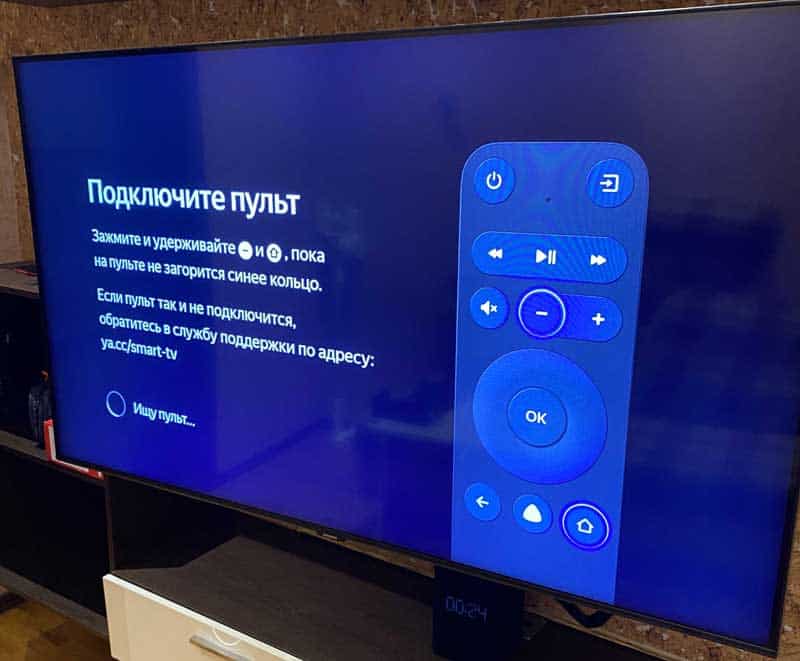
Модуль подключен и ты увидишь вот такую картину:
Переходим к пошаговой настройке Яндекс Модуля!
Настройка Яндекс Модуля
Шаг 1 — Настройка пульта управления Яндекс Модуля
Сделай манипуляцию с пультом как и написано у вас в телевизоре:
Буквально через несколько секунд пульт подключится и ты об этом сраз узнаешь:
Шаг 2 — Настройка Wi-Fi в Яндекс Модуле
Принимаем пользовательское соглашение:
выбираем свою WI-FI сеть:
и подключаемся к ней:
👍 Отлично, самое сложное позади!
Шаг 3 — Обновление ПО Яндекс Модуля
Шаг 4 — Активация Яндекс Модуля
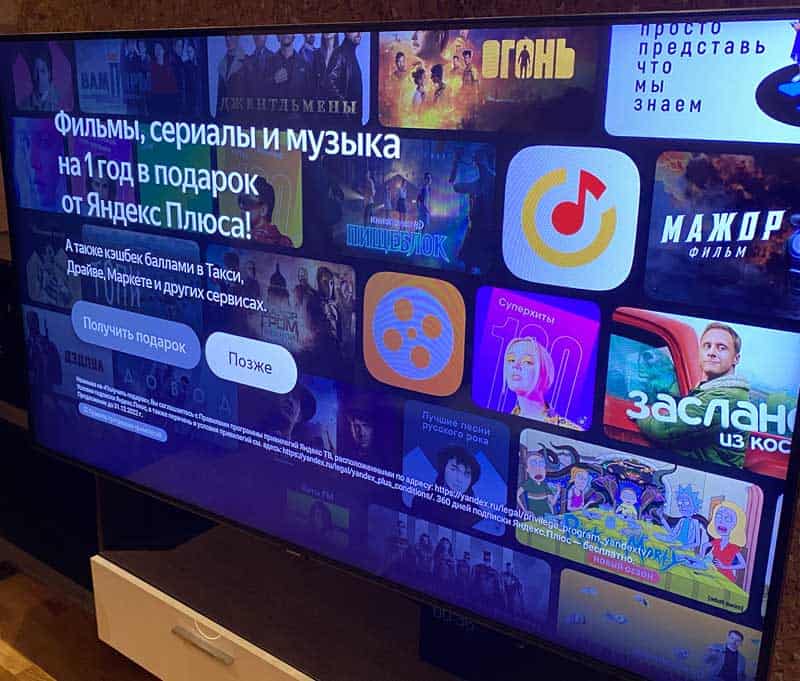
Возможно, когда ты читаешь этот мануал, эту проблему уже заметили и решили (но это не точно).
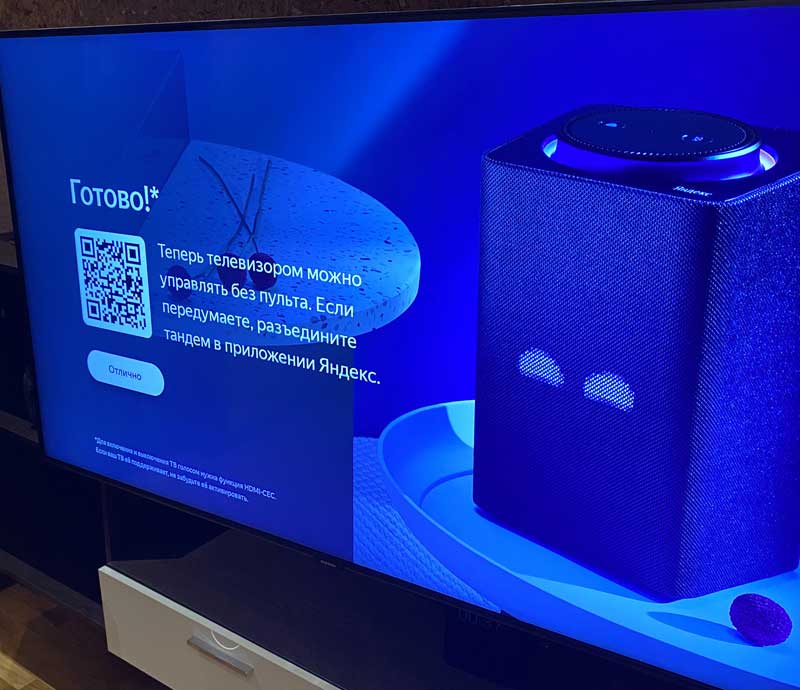
Связка в Тандем Яндекс Модуля и Яндекс Станции
В такой ты сможешь управлять Модулем голосом, не используя пульт.
Если в предыдущем шаге ты связал Модуль со Станцией, то выглядеть это будет вот так:
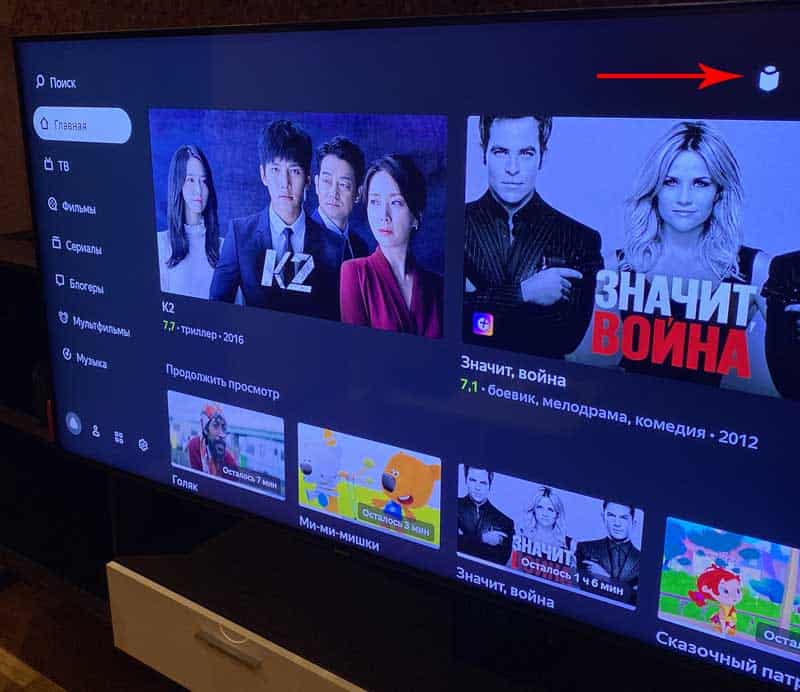
В этом случае можно управлять Модулем через Станцию голосом, просить включить что-то.
Лично я протестировал Тандем и отключил его, так как для меня управление голосом и качество звука крайне важны.
Функционал Яндекс Модуля
Что же такого умеет Яндекс Модуль, чтобы его захотелось купить и использовать постоянно?
1 Просмотр Youtube в Яндекс Модуле
2 Просмотр Кинопоиска
Отличный сервис с сериалами и фильмами от Яндекс, который входит в подписку Яндекс Плюс, шикарный функционал и всё такое.
3 Просмотр других видео-сервисов
4 Просмотр бесплатных телеканалов
В подписку Яндекса входит целый пакет популярных телеканалов, которые можно смотреть бесплатно .
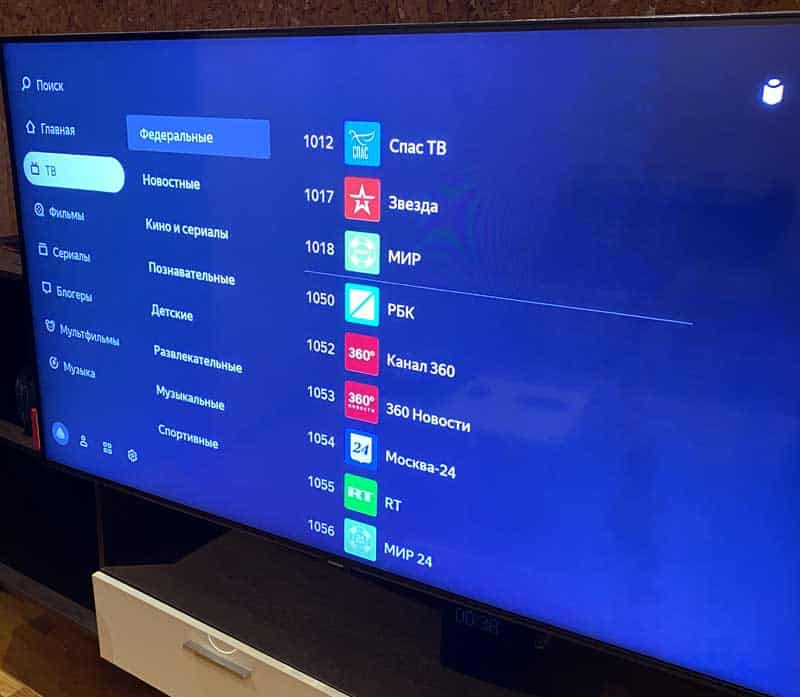
Например, на даче есть интернет, но плохо тянет обычное телевидение. Покупаем Яндекс Модуль и смотрим телеканалы.
5 Прослушивание Яндекс Музыки
Есть отдельная функция прослушивания музыки, можно включать и слушать музыку и подкасты.
Цена Яндекс Модуля и где купить
Собственно, на маркетплейсе Яндекса по цене 4 699 рублей :
Читайте также:


